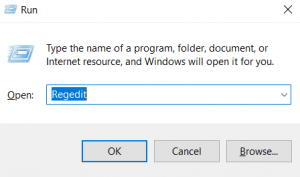En tant qu'utilisateur Outlook, vous connaissez peut-être ce message «Boîte aux lettres pleine: votre boîte aux lettres est pleine, vous ne pourrez peut-être pas envoyer ou recevoir des éléments», ce qui empêche les utilisateurs d'envoyer ou de recevoir des éléments. Ce message se produit généralement lorsque vous avez consommé votre boîte aux lettres Outlook à sa pleine limite.
Si vous rencontrez une erreur de boîte aux lettres complète qui est l'une des erreurs Outlook les plus courantes, cet article vous guidera pour augmenter la limite de taille de fichier .pst et .ost dans diverses versions d'Outlook comme Outlook 2019, 2016, 2003, 2007, 2010. Alors plongons profondément et familiarisons-nous avec les méthodes à l'aide desquelles vous pouvez augmenter limite taille fichier Outlook.
Comment Augmenter Limite Taille Fichier Outlook?
C'est un fait connu que dans Outlook 2003 et 2007, la limite maximale pour les fichiers .pst et .ost est fixée à 20 Go, mais avec Outlook 2010 et au-dessus, ce n'est pas le cas comme recommandé
La limite des fichiers .pst et .ost est de 50 Go. Habituellement, la limite des fichiers dans un programme est définie par le registre Windows, par conséquent, l'entrée de registre MaxLargeFileSize de valeur de registre est de 50 Go tandis que l'entrée de registre WarnLargeFileSize est de 47,5 Go. Cependant, on peut augmenter la limite de taille de fichier des fichiers PST et OST en utilisant les méthodes mentionnées ci-dessous.
MaxLargeFileSize La valeur dans le registre fait référence à la taille maximale des fichiers .ost et .pst. Une fois la taille maximale atteinte, Outlook ne permet pas aux fichiers .ost et .pst de se développer davantage.
Pendant que WarnLargeFileSize valeur de Registre fait référence à la limite de données maximum. Une fois que la limite maximale de données est consommée à sa limite maximale, Outlook ne lui permet pas de croître davantage.
Remarque: La différence de valeurs entre l'entrée de registre MaxLargeFileSize du fichier .pst et .ost et l'entrée de registre WarnLargeFileSize doit être d'au moins 5% afin que les processus internes ne soient pas entravés.
Etapes pour Augmenter Limite Taille Fichier Outlook via le Registre
Suivez les étapes mentionnées ci-dessous pour augmenter la limite de taille des fichiers .pst et .ost en apportant des modifications au registre:
Remarque: On peut utiliser ces deux méthodes pour augmenter les limites de taille de fichier PST et OST. La méthode ci-dessous est indiquée pour le format PST, mais vous pouvez également utiliser les mêmes étapes pour augmenter la taille du fichier OST.
Étape 1: Cliquer sur Windows Start bouton tapez Run et frapper Enter.
Étape 2: Une fois que la boîte de dialogue Exécuter apparaît, tapez Regedit et cliquez sur OK.
Étape 3: Naviguez vers HKEY_CURRENT_USER\Software\Microsoft\Office\x.0\Outlook\PST
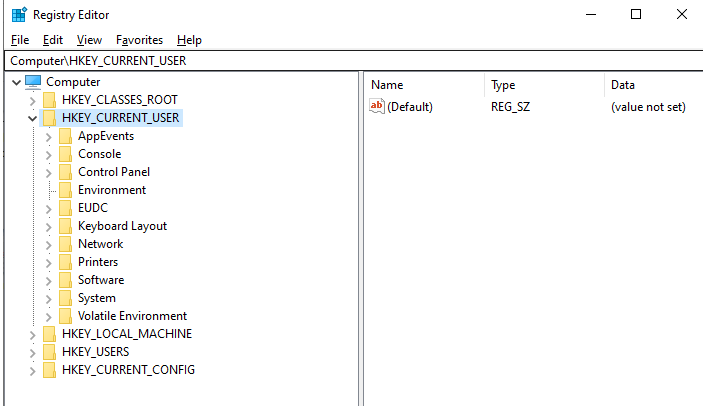
Étape 4: Cliquer sur PST et Right-click au il.
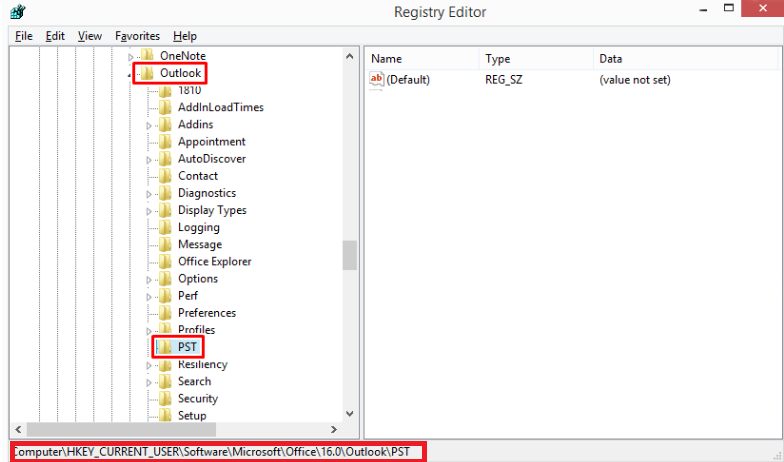
Étape 5: Choisissez MaxLargeFileSize depuis le volet droit.
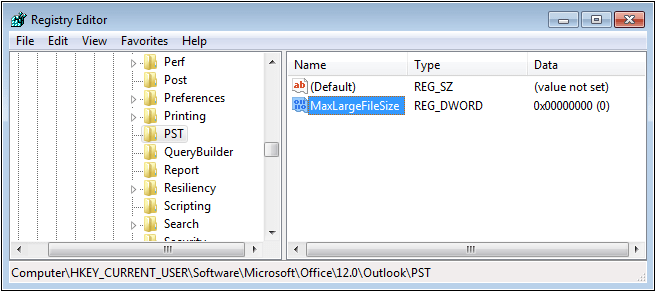
Étape 6: Cliquer sur Modify puis tapez la valeur.
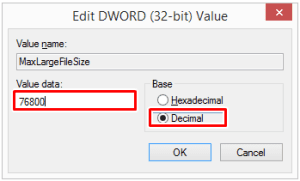
Étape 7: Cliquer sur OK bouton.
Étape 8: Répétez maintenant les étapes 4 et 6 en choisissant WarnLargeFileSize comme une option.
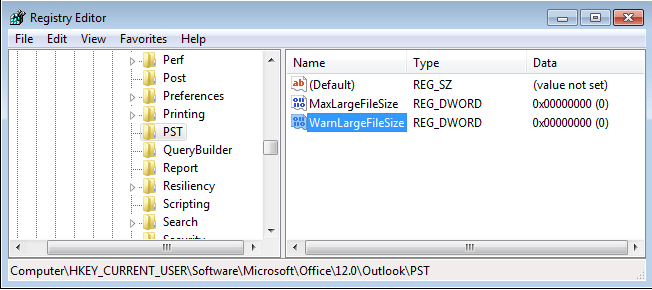
Étape 9: Click on Modify and then type the value.
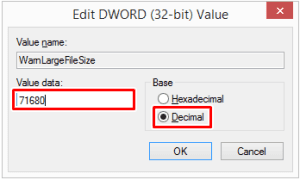
Remarque: Il faut créer les valeurs MaxLargeFileSize et WarnLargeFileSizeRegistry si elles n’existent pas. Suivez les étapes mentionnées ci-dessous pour créer des valeurs de registre.
Étape 1: Cliquer sur Windows Start bouton tapez Run et frapper Enter.
Étape 2: Une fois que la boîte de dialogue Exécuter apparaît, tapez Regedit et cliquez sur OK.
Étape 3: Naviguez vers HKEY_CURRENT_USER\Software\Microsoft\Office\x.0\Outlook
Étape 4: Faites un clic droit sur Outlook option puis allez à New option, puis sélectionnez Key.
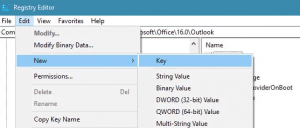
Étape 5: Maintenant tapez PST et puis appuyez sur Enter.
Étape 6: Faites un clic droit sur PST option puis allez à New option.
Étape 7: Maintenant, sélectionnez DWORD(32-bit) Value option disponible.
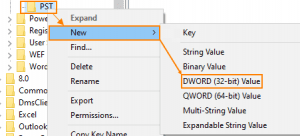
Étape 8: Tapez MaxLargeFileSize et puis appuyez sur ENTER.
Étape 9: Edit DWORD Value la fenêtre apparaît. Sélectionnez l'option Décimal, puis entrez une valeur sous le Value data box puis cliquez sur le Ok bouton.
Étape 10: Maintenant, vous pouvez continuer en répétant les étapes 5 et 7 pour créer un autre DWORD(32-bit) Value pour WarnLargeFileSize, puis fermez le registre.
Note: The value to be entered in the Value data box should be either in megabytes or gigabytes. In order to enter such values, one needs to use a conversion calculator such as Memory and Storage Converter.
In this section, the method contains steps that depict how you can modify the Windows registry.
However, serious problems may occur if you try to modify the registry incorrectly. Therefore, make sure that you follow the steps in the article carefully. For added protection, you can back up the registry before you modify it. Then restore the registry that was backed up if a problem occurs.
You can also back up Outlook files before you start to increase or decrease the size of Outlook files. Use the exclusively designed Remo Outlook Backup and Migrate tool to back up and migrar datos de Outlook a una computadora nueva without any hassle easily.
Predefined values for 100 GB and 95 GB are below:
MaxLargeFileSize should be 100 GB = 102400 MB
WarnLargeFileSize should be 95 GB = 97280 MB
Remarque: La valeur à saisir dans la zone Données de la valeur doit être exprimée en mégaoctets ou en gigaoctets. Afin de saisir de telles valeurs, il faut utiliser une calculatrice de conversion telle que le convertisseur de mémoire et de stockage.
Lorsque la boîte aux lettres est pleine, vous pouvez avoir tendance à supprimer les e-mails afin de libérer de l'espace pour envoyer ou recevoir des e-mails. Dans le cas où certains des e-mails de votre boîte aux lettres manquent, vous pouvez utiliser Remo outil de réparation PST pour récupérer des données Outlook cruciales. Il peut également vous aider à récupérer des fichiers PST gravement endommagés ou corrompus en quelques clics simples. Téléchargez le logiciel maintenant!!
Conseils pour gérer efficacement Outlook:
- Il est recommandé de supprimer les courriers indésirables et les pièces jointes à intervalles réguliers.
- Bloquez les courriels indésirables comme les courriers promotionnels, ce qui permet d'économiser de l'espace.
- Organisez correctement vos e-mails dans des dossiers à intervalles réguliers.
- Mueve tu perfil de Outlook y crear un nuevo perfil de Outlook.
Conclusion:
La méthode mentionnée ci-dessus peut vous aider à augmenter les limites de taille des fichiers PST et OST. Ces informations seront mises à jour davantage au fur et à mesure que nous rencontrerons de nouveaux problèmes avec Outlook dans un proche avenir. Supposons que si vous rencontrez des problèmes qui ne sont pas mentionnés ci-dessus, faites-le nous savoir dans la section des commentaires ci-dessous et faites-nous savoir si cet article vous a été utile ou contactez notre équipe de support technique pour toute référence.